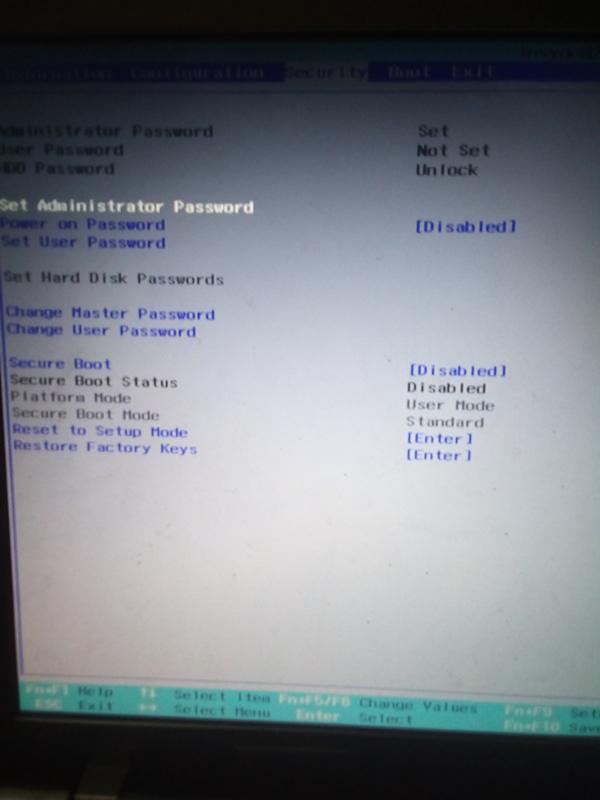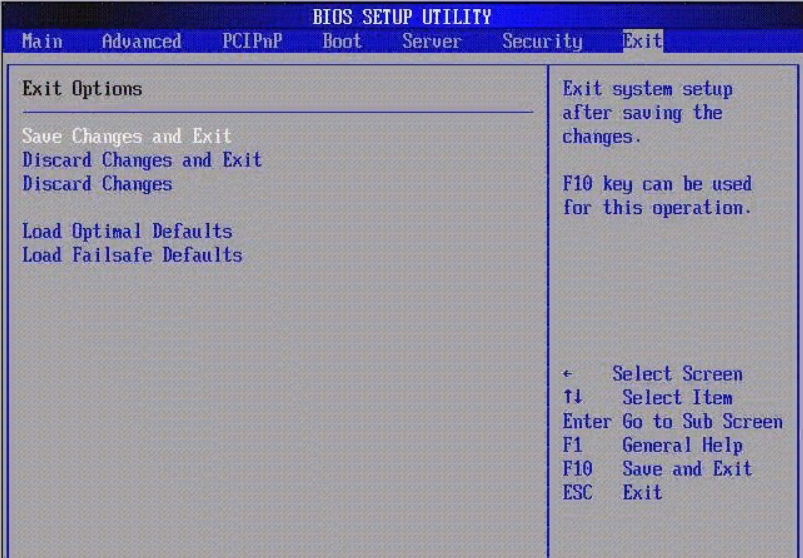Быстрый сброс пароля BIOS ноутбука и компьютера
Сегодня поговорим о том, как сбросить пароль BIOS на системной плате ноутбука или компьютера. Если вы вдруг забыли пароль, то войти в систему будет проблематично.
В этом случае, можно подумать, что системную плату нужно заменить, но это не так. Разработчики уже давно преднамеренно внедряли способы, которыми можно быстро и просто отключить пароль в биосе. В такой ситуации может оказаться абсолютно каждый, например, если вы сами установили пароль, стоит резервный код, либо защита уже была включена при покупке компьютера с рук.
Содержание:
- Как сделать сброс пароля BIOS ноутбука и компьютера
- Что будет, если не вспомнить пароль БИОС
- Сброс пароля BIOS с помощью батарейки
- Как убрать пароль с помощью джампера
- Как снять пароль программным методом
- Использование инструмента debug.exe в Windows
- Использование утилиту PC CMOS Cleaner
- Очистка пароля биос с помощью сервисов
- Как сбросить пароль на ноутбуке или компьютере Acer
- Помощь производителя или сервиса + ВИДЕО ниже
Как сбросить пароль БИОС ноутбука и компьютера
В последнее время многие пользователи задумываются о безопасности своих данных на компьютере. В этом случае они устанавливают пароли не только на саму систему при включении, но и на папки, зашифровывают диски и включают защиту даже в BIOS.
В этом случае они устанавливают пароли не только на саму систему при включении, но и на папки, зашифровывают диски и включают защиту даже в BIOS.
BIOS – это базовая система ввода-вывода. Программное обеспечение низкого уровня, которое хранится в чипе системной платы. При включении ПК первоначально БИОС проверяет все компоненты компьютера на исправность и издается звуковой сигнал. Если все аппаратные части ПК исправны, то запускается загрузчик операционной системы.
Таким образом, BIOS позволяет получить полный доступ к вашему «железу» и настраивать параметры как угодно. Смысл установки пароля, конечно, имеется, но как быть, если вы его забыли?
Последствия потерянного пароля BIOS
На секунду представим, что вы забыли именно тот пароль, который сами ставили. Резервные коды легко найти в интернете, поэтому не о них сейчас речь.
При загрузке компьютера сразу же появится поле для ввода пароля. Вы ничего не сможете сделать, даже войти в BIOS или Boot Menu. Это значит, что загрузиться с загрузочной флешку или диска не получится.
Это значит, что загрузиться с загрузочной флешку или диска не получится.
К счастью, имеются аппаратные методы, как можно убрать пароль с BIOS.
Сброс пароля BIOS с помощью батарейки CMOS
На любой системной плате есть специальный чип, где хранятся все настройки системы ввода-вывода (БИОС). Чтобы эти настройки не сбрасывались при выключении компьютера, они постоянно питаются с помощью батарейки CMOS (Complimentary Matal-Oxide-Semiconductor — Комплиментарный Металло-Оксидный Полупроводник). Данный способ называется обнуление CMOS памяти.
Из этого следует, что для сброса всех настроек BIOS, в том числе и пароля необходимо попросту вынуть батарейку из системной платы. Если на настольном компьютере это сложностей не вызовет, то в случае с ноутбуками необходимо полностью их разбирать и доставать материнскую плату.
Как правило, чтобы произошел успешный сброс BIOS, нужно подождать около суток. Вы можете попробовать вставить батарейку обратно через 15 минут, мне это помогало.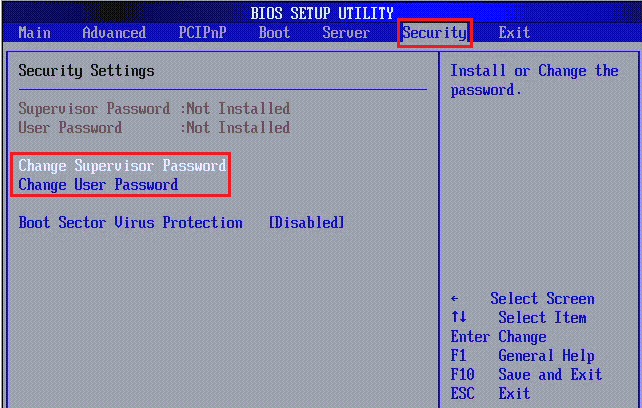 Но может сработать и без ожидания.
Но может сработать и без ожидания.
Как убрать пароль BIOS с помощью джампера
Отметим, что помимо сброса пароля биоса с помощью батарейки на системной плате, существует еще один метод. Он заключается в переключении перемычек опять же на системной плате. Вот инструкция по применению:
- Полностью обесточьте компьютер, отключите сетевой кабель.
- Вблизи батарейки CMOS-памяти находится специальный переключатель Clear CMOS.
- Выньте джампер (перемычку) и переставьте в положение 2.
- Включите компьютер и убедитесь, что все настройки BIOS и пароль больше не запрашивается.
Если вы не можете обнаружить джампер на плате, то внимательнее присмотритесь к надписям, рядом с элементами. Джампер обычно обозначается следующим образом: CLR_CMOS, PWD, CLEAR CMOS, PASSWORD, CLR, CLEARPWD, JCMOS1, CLEAR RTC, PASSWD, PSWD и похожим образом.
Так же есть кнопка для сброса, которую достаточно просто нажать. Но чаще всего она отсутствует.
Как снять пароль с БИОСа программным методом
Существует специальная утилита – CMOSPWD, которая поможет сбросить пароль из-под Windows.
Скачайте утилиту отсюда. Откройте и далее сделайте так: зажмите клавишу SHIFT, нажмите правой кнопкой мышки, затем выберите опцию «Открыть окно команд».
Запустится командная строка, где можно посмотреть, какие команды доступны в этой утилите. Для этого введем следующее – cmospwd_win.exe /?.
Чтобы осуществить сброс пароля BIOS необходимо ввести такую команду:
cmospwd_win.exe /k
Для подтверждения действия очистки CMOS
Программу спокойно можно использовать не только в Windows, но и с загрузочной флешки DOS. Первоначально ее нужно поместить в образ.
- BIOS HP как зайти на ноутбуке и обновить
- Как войти в BIOS на компьютере или ноутбуке
Использование инструмента debug.
 exe в Windows
exe в WindowsПри использовании Windows XP вы можете воспользоваться специальной утилитой. Данный отладчик можно обнаружить по следующему пути – WINDOWS\system32\debug.exe. Вы можете скопировать этот адрес и запустить отладчик с помощью окна «Выполнить», которое открывается сочетанием Win+R.
Так же окно выполнить находится по пути: Пуск -> Выполнить.
Чтобы сбросить пароль БИОС необходимо ввести команды для различных версий систем ввода-вывода:
AMI BIOS:
- -o 70 10
- -o 71 0
- -o 70 11
- -o 71 0
- -q
AWARD BIOS:
- -o 70 17
- -o 71 17
- -q
Phoenix BIOS:
- -o 70 ff
- -o 71 17
- -q
После каждой введенной строчки надо нажимать Enter. Так же обозначение этих кодов следующее:
- q – выход;
- первое число – порт;
- второе число – количество байт.
Использование утилиты PC CMOS Cleaner
Чтобы убрать пароль Биос, существует не одна утилита.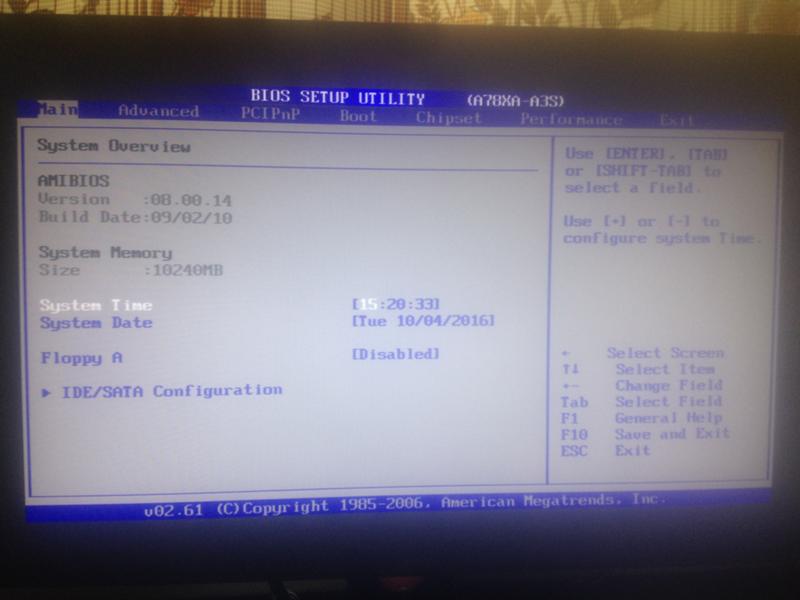 Сейчас я объясню, как использовать инструмент PC CMOS Cleaner, которое легко может сбросить пароль CMOS BIOS, привести настройки к заводскому состоянию.
Сейчас я объясню, как использовать инструмент PC CMOS Cleaner, которое легко может сбросить пароль CMOS BIOS, привести настройки к заводскому состоянию.
Марка системной платы или ноутбука совсем неважна, так как программа поддерживает практически все версии BIOS. Так же имеется поддержка процессоров с разрядностью 32x и 64x.
Очистка пароля BIOS с помощью сервисов
Данный способ хорошо срабатывает на современных системных платах и ноутбуках. Для реализации этого способа вам понадобится смартфон или другой компьютер с выходом в интернет.
Итак, все, что вам необходимо сделать – три раза ввести пароль неправильно. После этого на экране отобразиться сообщение, что система отключена, а также специальный код.
Этот код поможет нам в отключении пароля БИОС. Запишите его или запомните. Затем зайдите на сайт BIOS-PW.org и впишите его в поле «Enter your code». Нажмите кнопку «Get password».
Далее вы можете использовать в качестве пароля указанные ниже варианты паролей. Чтобы его ввести – отключите компьютер, заново включите и введите пароль с сайта в поле.
Чтобы его ввести – отключите компьютер, заново включите и введите пароль с сайта в поле.
Как сбросить пароль BIOS на ноутбуке или компьютере Acer
Если у вас имеется ноутбук Acer, а также доступ к операционной системе, то вы легко удалите пароль БИОС с помощью встроенной утилиты Acer eSettings Management. Если у вас она есть, замечательно, а если нет, то загрузите с официального сайта + Acer Empowering.
- Запустите инструмент Acer eSettings Management из меню Пуск или рабочего стола. Программа обычно находится по пути «Пуск – Все программы – Технология расширения полномочий – Управление Acer eSettings».
- Найдите пункт «Пароли BIOS» (Passwords BIOS).
- Нажмите по пункту «Удалить пароль», чтобы восстановить доступ в BIOS. Так же вы можете его создать.
Это интересно: Как узнать версию BIOS компьютера и ноутбука
Обратиться к производителю системной платы или ноутбука
Если вышеуказанные методы не помогли вам удалить пароль с БИОС, то единственным вариантом остается только одно – написать обращение производителю устройства. Ведь только они знают, как правильно очистить CMOS память и вернуть BIOS к состоянию по умолчанию.
Ведь только они знают, как правильно очистить CMOS память и вернуть BIOS к состоянию по умолчанию.
Помимо этого, вы можете обратиться и в сервисный центр, но придется заплатить за услуги. Для сброса пароля BIOS в сервисе имеются специальные инструменты. Есть возможность не только очистки пароля, но и замены микросхемы BIOS на аналогичную.
Надеюсь, данные методы помогли вам, и вы сбросили свой пароль БИОС на компьютере или ноутбуке. Будьте аккуратны, когда в следующий раз будете устанавливать новый пароль.
Способы обхода паролей BIOS / Хабр
Невзирая на то, что BIOS является мощным средством защиты, существуют способы обхода установленного в ней пароля.
Иногда любопытные или стремящиеся максимально защитить свои данные пользователи ставят пароли на всём, на чём только можно, но нередко эти пароли ими забываются.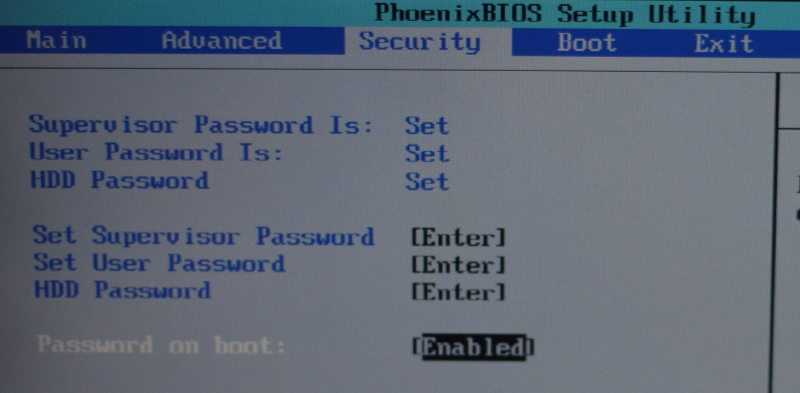 Тяжело переносится забытие пароля на BIOS (пароль на загрузку системы), зачастую это может привести к покупке новой материнской платы, однако этого можно избежать воспользовавшись слабостями архитектуры построения ЭВМ и преднамеренно оставленными разработчиками «чёрными ходами».
Тяжело переносится забытие пароля на BIOS (пароль на загрузку системы), зачастую это может привести к покупке новой материнской платы, однако этого можно избежать воспользовавшись слабостями архитектуры построения ЭВМ и преднамеренно оставленными разработчиками «чёрными ходами».
Полагаю, что всем (или почти всем) обитателям Хабрахабра известно, что пароль BIOS (так же, как и иные основные настройки системы) хранится в памяти CMOS (Complimentary Matal-Oxide-Semiconductor — Комплиментарный Металло-Оксидный Полупроводник), которая требует постоянной подпитки батарейкой, установленной на материнской плате.
Отсюда и следует один из способов обхода пароля, точнее его сброса вместе со всеми настройками, хранящимися в BIOS:
Способ 1 — Метод Чубайса
так как CMOS требует постоянной подпитки для сохранения данных, то из этого следует, что убрав такую подпитку (батарейку) на некоторое время (примерно 24 часа) мы добьёмся очистки BIOS.
Способ эффективный, но долгий, а время, как известно, очень ценный ресурс и пользователь, как и IT специалист не всегда обладает им. Эти особенности делают этот способ не очень практичным и скорее крайним средством, чем реальной практикой. К тому же батарейку на некоторых моделях материнских плат бывает крайне сложно извлечь без использования дополнительных инструментов, поэтому есть смысл прибегнуть к способу, который описывается в инструкциях к материнским платам:
Способ 2 — Аварийная кнопка
на большей части материнских плат существуют специальные разъёмы для очистки памяти CMOS, которые обычно они расположены в непосредственной близости от батарейки (узнать местоположение такого разъёма можно из схемы материнской платы, приведённой в инструкции к ней или на сайте компании-изготовителя).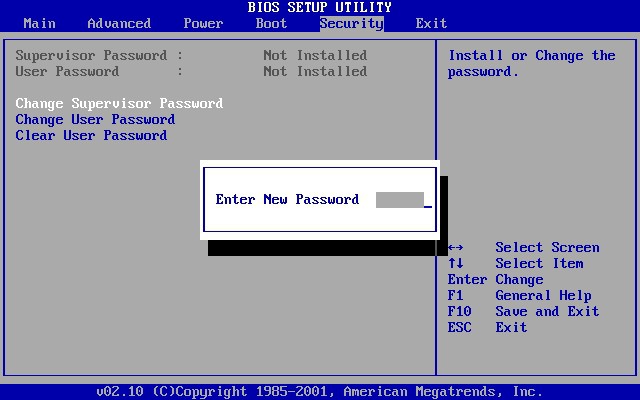 Для очистки памяти CMOS необходимо замкнуть эти разъёмы, после чего включить ПК и заново выставить настройки BIOS.
Для очистки памяти CMOS необходимо замкнуть эти разъёмы, после чего включить ПК и заново выставить настройки BIOS.
Если же вы оказались счастливчиком, которому часто попадаются редкие ситуации или вы просто не ищете лёгких путей, то для вас есть ещё один способ (
Способ 3 — Инженерный пароль
Заключается во вводе вместо забытого пароля BIOS инженерного пароля для данной системной платы:
| AWARD | |
|---|---|
| _award | Condo |
| 01322222 | d8on |
| 589589 | HLT |
| 589721 | J262 |
| 595595 | J332 |
| ALFAROME | J64 |
| Ally | Lkwpeter |
| ALLY | LKWPETER |
| aLLy | Pint |
| aPAf | PINT |
| AWARD PW | SER |
| AWARD SW | SKY_FOX |
| AWARD_SW | SYXZ |
| Awkward BIOSTAR | TTPTHA |
| CONCAT | ZJAAADC |
| AMI | |
|---|---|
A.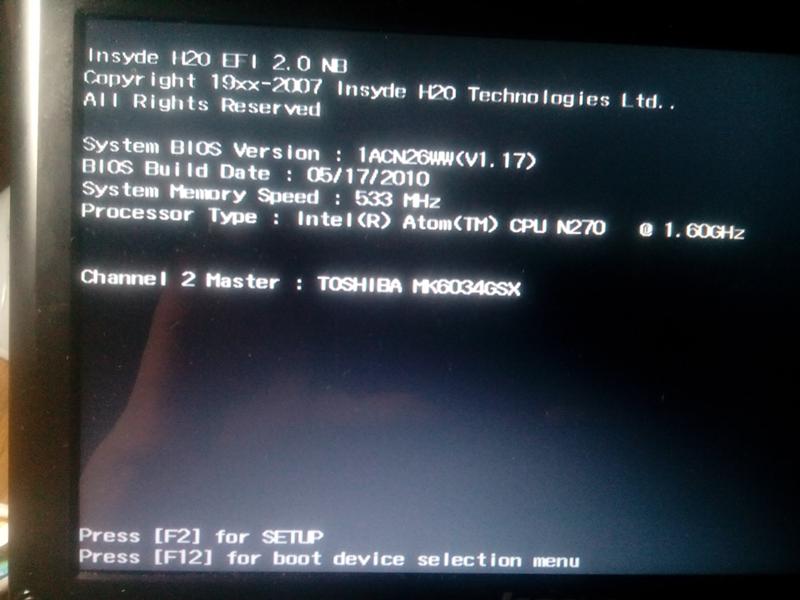 M.I. M.I. |
CONDO |
| AAAMMMIII | HEWINTT RAND |
| AMI | |
| AMI?SW | PASSWORD |
| AMI_SW | SER |
| BIOS | |
Однако стоить помнить, что данные пароли работают только на BIOS версии 4,55G и ниже (класс системных плат до i845P чипсета).
Способ 4 — Вспомним старину
Ещё один из методов сброса пароля заключается в использовании среды DOS. Для этого необходимо загрузиться в среду DOS (чистую DOS, а не эмулированную из-под Windows) и ввести такие команды:
* AWARD и AMI BIOS:
DEBUG
-O 70 17
-O 71 17
Q
* Phoenix BIOS:
DEBUG
-O 71 FF
Q
Помимо данного метода существуют программы определения или сброса пароля BIOS из среды ОС. Например: amikrack.exe и awardcrack.exe и прочие, но для их использования необходимо иметь доступ к ОС, что проблематично, если стоит пароль на дальнейшую загрузку после тестирования железа ПК.
Например: amikrack.exe и awardcrack.exe и прочие, но для их использования необходимо иметь доступ к ОС, что проблематично, если стоит пароль на дальнейшую загрузку после тестирования железа ПК.
3 способа по снятию пароля с заблокированного BIOS
Иногда любопытные пользователи персональных компьютеров или же те, кто стремится максимально защитить свои данные, постоянно ставят пароли на всем, на чем только можно: начиная от документа Word или папки и заканчивая паролем на Windows и даже BIOS (ставить код на БИОС желательно только тогда, если вы знаете, как снять пароль с БИОСа). Плюс ко всему этому у каждого пользователя есть еще и аккаунты в социальных сетях, почтовые ящики, различные программы (вроде Skype) или сайты — и везде стоят пароли. А если они еще и все разные, то довольно часто эти комбинации забываются или просто путаются.
Особенно тяжело переносится утеря пароля БИОС, т.е. пароля на загрузку систему. В данной ситуацииполучится, что если пользователь забыл код от BIOS, то он даже не включит компьютер. Кроме того, он не сможет зайти в БИОС, чтобы попробовать переустановить Windows, тем самым сбросив пароль. Такие случаи довольно часто заканчиваются покупкой новой материнской платы (именно там и хранится БИОС). Однако всего этого можно избежать, воспользовавшись некоторыми слабостями архитектуры ЭВМ. Несмотря на то что BIOS считается довольно мощным средством защиты, все равно существуют «тайные дорожки», с помощью которых можно обойти установленный пароль в BIOS. Благо разработчики материнских плат предусмотрели вероятность возникновения подобных ситуаций и преднамеренно оставили несколько вариантов («черных ходов»), с помощью которых можно сбросить пароль на БИОС.
Кроме того, он не сможет зайти в БИОС, чтобы попробовать переустановить Windows, тем самым сбросив пароль. Такие случаи довольно часто заканчиваются покупкой новой материнской платы (именно там и хранится БИОС). Однако всего этого можно избежать, воспользовавшись некоторыми слабостями архитектуры ЭВМ. Несмотря на то что BIOS считается довольно мощным средством защиты, все равно существуют «тайные дорожки», с помощью которых можно обойти установленный пароль в BIOS. Благо разработчики материнских плат предусмотрели вероятность возникновения подобных ситуаций и преднамеренно оставили несколько вариантов («черных ходов»), с помощью которых можно сбросить пароль на БИОС.
Установка пароля в BIOS
Прежде чем описывать процесс сброса пароля, сначала следует знать, как его установить, удалить, а также эффективно ли его устанавливать для защиты компьютера именно на БИОС.
Установка пароля в БИОСе для защиты компьютера считается более эффективной по нескольким причинам. Если, к примеру, установить пароль при входе в операционную систему, то его можно с легкостью взломать программным способом или даже обойти (например, через безопасный режим).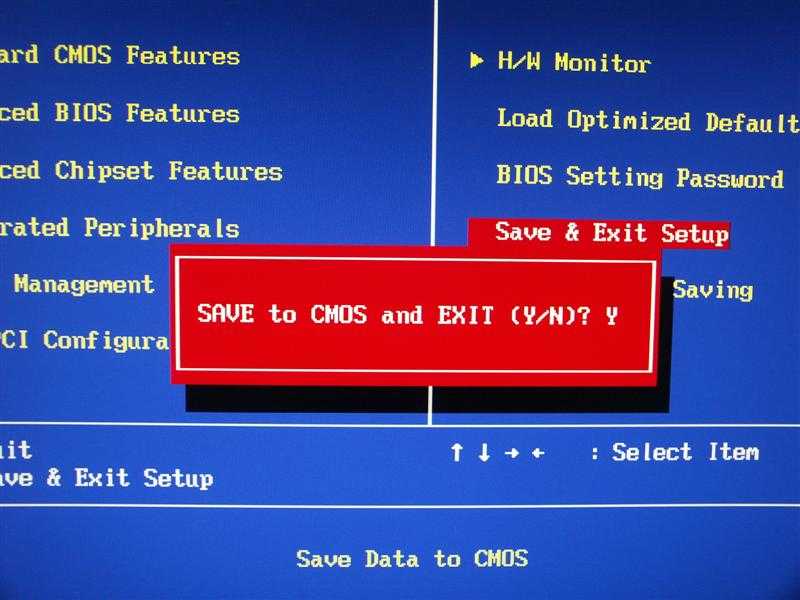 Сделать то же самое в BIOS вряд ли получится. Это первый плюс. Кроме того, установленный в BIOS пароль запрашивается сразу же при включении компьютера (еще до включения операционной системы), так что те, кто не знают комбинации, даже не смогут включить компьютер. Чтобы зайти в настройки БИОС и изменить или удалить пароль, тоже нужно будет ввести существующий код, и это еще один плюс в копилку такой защиты.
Сделать то же самое в BIOS вряд ли получится. Это первый плюс. Кроме того, установленный в BIOS пароль запрашивается сразу же при включении компьютера (еще до включения операционной системы), так что те, кто не знают комбинации, даже не смогут включить компьютер. Чтобы зайти в настройки БИОС и изменить или удалить пароль, тоже нужно будет ввести существующий код, и это еще один плюс в копилку такой защиты.
Конечно же, любую защиту можно взломать или обойти, и BIOS не исключение. Для этого нужно всего лишь открыть системный блок или ноутбук и выполнить определенные манипуляции. Но не все смогут справиться с такой задачей, и довольно часто такие пользователи просто обращаются к специалистам в сервисный центр.
Итак, как же установить пароль на БИОСе? Для начала нужно перезагрузить компьютер (или просто включить, если до этого он был выключен) и зайти в BIOS, нажав кнопку «Delete». Можно щелкать несколько раз до тех пор, пока не откроется БИОС — ничего страшного в этом нет. Но не у всех вызов BIOS осуществляется с помощью этой кнопки. Все зависит от компьютера/ноутбука и установленной материнской платы. Узнать, какой клавишей осуществляется вызов BIOS, можно при включении компьютера (еще до загрузки операционной системы) — нужная клавиша будет написана в нижней части экрана. Это может быть «Delete», «F1», «F2», «F10» и т.д.
Все зависит от компьютера/ноутбука и установленной материнской платы. Узнать, какой клавишей осуществляется вызов BIOS, можно при включении компьютера (еще до загрузки операционной системы) — нужная клавиша будет написана в нижней части экрана. Это может быть «Delete», «F1», «F2», «F10» и т.д.
Установить пароль БИОС можно зайдя на вкладку «Security» меню BIOS Setup
После того как откроется BIOS, необходимо найти в главном меню пункт «BIOS Setting Password». После нажатия кнопки «Enter» откроется маленькое окно, в котором можно будет задать пароль. Максимально возможный размер комбинации тоже зависит от BIOS, к примеру, 6 символов. Значит, в данном случае можно придумать хороший пароль до 6 символов, ввести его и нажать клавишу «Enter». При этом желательно записать эту комбинацию куда-нибудь еще. Далее, система выдаст пользователю еще одно такое же окно, где нужно будет подтвердить пароль. Необходимо еще раз ввести тот же код и щелкнуть «Enter». После этого система выдаст сообщение «Password installed» (т.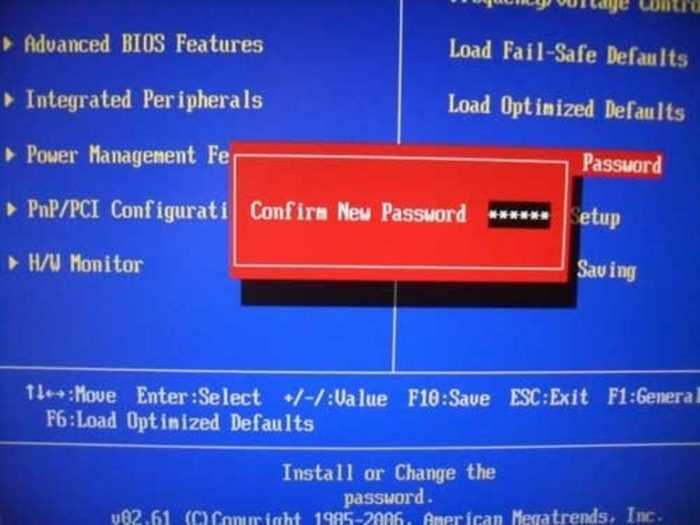 е. пароль установлен) и можно нажимать «ОК».
е. пароль установлен) и можно нажимать «ОК».
Все, комбинация задана, но она будет запрашиваться только при попытке зайти в BIOS. Компьютер, как и прежде, будет включаться без пароля. Если необходимо сделать так, чтобы код запрашивался и при включении компьютера, то понадобится выполнить еще одну настройку.
В этом же меню надо найти вкладку «Advanced BIOS Features» и щелкнуть на нее. Затем нужно найти пункт «Password Check». Обычно напротив него стоит пункт «Setup», который означает, что комбинация будет запрашиваться только при входе в БИОС. В данном случае понадобится изменить этот параметр на другой — «Always». Теперь установленный код будет запрашиваться и при включении компьютера, и при попытке зайти в БИОС. Осталось только сохранить все изменения. Для этого необходимо нажать клавишу «F10», а затем — «Enter». Компьютер (или ноутбук) сразу же перезагрузится, и при включении появится окошко с запросом пароля. Необходимо ввести установленную комбинацию и нажать клавишу «Enter». После этого начнется загрузка операционной системы.
После этого начнется загрузка операционной системы.
Видео руководство по сбросу пароля БИОС
Удаление пароля в BIOS
Если пользователю надоело постоянно вводить код при включении компьютера или он просто хочет его удалить, то нужно выполнить следующее:
- Зайти в БИОС и выбрать пункт «BIOS Setting Password».
- При появлении окна с вводом нового пароля не нужно ничего вводить, достаточно просто нажать клавишу «Enter».
- При появлении сообщения «Password uninstalled» (т.е. пароль удален), еще раз нажать «Enter».
- Сохранить результат, нажав клавишу «F10», а затем «Enter».
Пароль будет удален. Но это еще не сброс пароля, а только его удаление. Сброс пароля понадобится тогда, если пользователь не знает (или забыл) нужную комбинацию.
Как сбросить пароль в BIOS?
Существует несколько способов, как снять пароль в БИОСе:
- с помощью батарейки;
- с помощью аварийной кнопки CMOS;
- с помощью среды DOS.

Без батарейки материнской платы все настройки вашего БИОС (а не только пароль) будут сброшены на заводские
Первые два способа — батарейка BIOS и аварийная кнопка. Эти детали находятся на материнской плате. Батарейка выполняет функцию постоянной подпитки для сохранения всех данных. В данном случае эта самая батарейка BIOS и сможет помочь сбросить неизвестный код: для этого нужно убрать ее на некоторое время (лучше всего на сутки). Затем необходимо вернуть батарейку на прежнее место и можно включать компьютер.
Способ эффективный, но долгий, а время — очень ценный ресурс, которого у пользователя или IT-специалиста может и не оказаться. К тому же на некоторых моделях материнских плат батарейка очень трудно извлекается, особенно на ноутбуках. Именно из-за таких особенностей этот вариант становится не очень практичным и используется только в крайних случаях.
Более практичным способом, который описывается в инструкции к материнской плате, считается использование аварийной кнопки CMOS. На многих материнских платах существуют разъемы для очистки памяти CMOS. Как правило, располагаются такие разъемы недалеко от батарейки. Узнать точное расположение можно с помощью инструкции к материнской плате или на официальном сайте производителя. Для очистки памяти CMOS необходимо нажать эту кнопку, после чего неизвестный код будет сброшен (естественно, перед этим нужно выключить компьютер из розетки и раскрутить системный блок). Затем можно включать компьютер.
На многих материнских платах существуют разъемы для очистки памяти CMOS. Как правило, располагаются такие разъемы недалеко от батарейки. Узнать точное расположение можно с помощью инструкции к материнской плате или на официальном сайте производителя. Для очистки памяти CMOS необходимо нажать эту кнопку, после чего неизвестный код будет сброшен (естественно, перед этим нужно выключить компьютер из розетки и раскрутить системный блок). Затем можно включать компьютер.
И последний вариант, как разблокировать забытый код, с помощью среды DOS. Но для этого надо загрузиться в чистую DOS, а не эмулятор из Windows. Снимать пароль можно с помощью определенных комбинаций. Например, для Award и Ami BIOS необходимо ввести следующее:
DEBUG
-O 70 17
-O 71 17
Q
А для Phoenix BIOS команда будет выглядеть так:
DEBUG
-O 70 FF
-O 71 FF
Q
Буква «О» означает «output», «Q» — «quit», первое число — это порт, а второе — число байт (в 16-ричной системе).
Вот такими способами можно получить доступ к заблокированному компьютеру. Также нужно помнить, что сброс пароля BIOS стоит довольно таки недешево, особенно на ноутбуках. Поэтому параноикам и любителям ставить пароли везде, где только можно, крайне не рекомендуется ставить его на BIOS — можно обойтись и без этого. В противном случае спустя год-два такие пользователи забудут пароль, и, возможно, эта излишняя предосторожность влетит им в копеечку.
Как удалить или сбросить пароль BIOS (2022)
Забыть пароли — это проблема, с которой мы все слишком хорошо знакомы. Хотя в большинстве случаев, просто нажав на Забыли пароль вариант и выполнив пару простых шагов, вы получите доступ обратно, но это не всегда так. Забытый пароль BIOS (пароль, который обычно устанавливается, чтобы избежать входа в настройки BIOS или предотвратить загрузку вашего персонального компьютера) означает, что вы не сможете полностью загрузить свою систему.
К счастью, как и везде, существует несколько способов решения этой проблемы. В этой статье мы рассмотрим эти обходные пути / решения, чтобы забыть пароль BIOS, и, надеюсь, сможем снова войти в вашу систему.
Что такое базовая система ввода/вывода (BIOS)?
Базовая система ввода-вывода (BIOS) — это микропрограмма, используемая в процессе загрузки для выполнения аппаратной инициализации, а также обеспечивающая выполнение программ и операционных систем. С точки зрения непрофессионала, 9Микропроцессор компьютера 0013 использует программу BIOS для запуска компьютерной системы после того, как вы нажмете кнопку ON на вашем ЦП. BIOS также управляет потоком данных между операционной системой компьютера и подключенными устройствами, такими как жесткий диск, клавиатура, принтер, мышь и видеоадаптер.
Какой пароль для BIOS?
A Пароль BIOS — это проверочная информация, которая требуется время от времени для входа в базовую систему ввода-вывода компьютера перед началом процесса загрузки. Однако пароль BIOS необходимо активировать вручную, поэтому он в основном используется на корпоративных компьютерах, а не на персональных системах.
Однако пароль BIOS необходимо активировать вручную, поэтому он в основном используется на корпоративных компьютерах, а не на персональных системах.
Пароль хранится в памяти комплементарных металлооксидных полупроводников (CMOS). В некоторых типах компьютеров он хранится в небольшой батарее, прикрепленной к материнской плате. Он предотвращает несанкционированное использование компьютеров, обеспечивая дополнительный уровень безопасности. Иногда это может вызвать проблемы; например, если владелец компьютера забудет свой пароль или сотрудник вернет свой компьютер, не раскрыв пароль, компьютер не загрузится.
Содержимое
- Как удалить или сбросить пароль BIOS (2022)
- Метод 1: Бэкдор пароля BIOS
- Способ 2: извлечение батареи CMOS для обхода пароля BIOS
- Метод 3: обход или сброс пароля BIOS с помощью перемычки материнской платы
- Метод 4: сброс пароля BIOS с помощью стороннего программного обеспечения
- Метод 5: удаление пароля BIOS с помощью командной строки
Существует пять основных способов сброса или удаления пароля BIOS.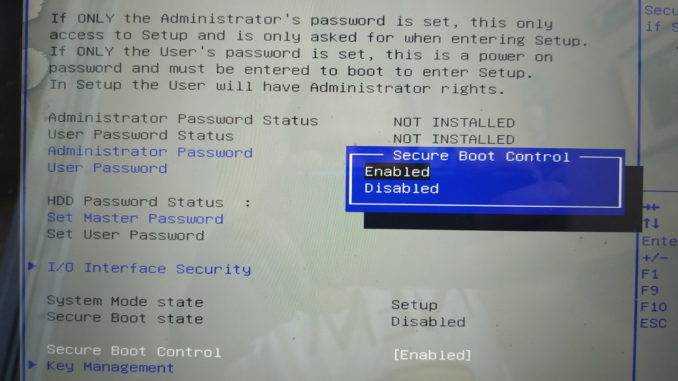 Они варьируются от перебора дюжины разных паролей для получения доступа до нажатия кнопки на материнской плате вашей системы. Ни один из них не является слишком сложным, но они требуют некоторого количества усилий и терпения.
Они варьируются от перебора дюжины разных паролей для получения доступа до нажатия кнопки на материнской плате вашей системы. Ни один из них не является слишком сложным, но они требуют некоторого количества усилий и терпения.
Немногие производители BIOS сохраняют пароль « master » для доступа к меню BIOS, которое работает независимо от пароля, установленного пользователем. Мастер-пароль используется для тестирования и устранения неполадок; это тип отказоустойчивости. Это самый простой из всех методов в списке и наименее технический. Мы рекомендуем это как вашу первую попытку, так как вам не нужно взломать вашу систему.
1. Когда вы находитесь в окне ввода пароля, трижды введите неверный пароль; 9Появится 0013 отказоустойчивая система под названием «контрольная сумма».
Приходит сообщение, информирующее о том, что система была отключена или не удалось ввести пароль, с числом, отображаемым в квадратных скобках под сообщением; внимательно запишите это число.
2. Откройте Генератор мастер-паролей BIOS, введите число в текстовое поле, а затем нажмите синюю кнопку с надписью «Получить пароль» прямо под ней.
3. После того, как вы нажмете на кнопку, веб-сайт отобразит несколько возможных паролей, которые вы можете попробовать один за другим, начиная с кода, отмеченного цифрой 9.0013 «Универсальный Феникс» . Если первый код не дает вам доступа к настройкам BIOS, продвигайтесь вниз по списку кодов, пока не добьетесь успеха. Один из кодов обязательно даст вам доступ независимо от пароля, установленного вами или вашим работодателем.
4. Как только вы войдете с одним из паролей, все, что вам нужно сделать, это перезагрузить компьютер, и вы сможете ввести тот же пароль BIOS еще раз без каких-либо проблем.
Примечание: Вы можете игнорировать сообщение «система отключена», так как оно просто напугало вас.
Способ 2. Извлечение батареи CMOS в Обход пароля BIOS
Извлечение батареи CMOS в Обход пароля BIOS Как упоминалось ранее, B Пароль IOS сохраняется в памяти Complementary Metal-Oxide Semiconductor (CMOS) вместе со всеми другими настройками BIOS. Это небольшая батарея, прикрепленная к материнской плате, в которой хранятся такие настройки, как дата и время. Особенно это касается старых компьютеров. Поэтому этот метод не будет работать в нескольких новых системах, поскольку они имеют 9Энергонезависимая флэш-память 0013 или EEPROM , которая не требует питания для сохранения пароля настроек BIOS. Но попробовать все же стоит, так как этот метод наименее сложный.
1. Выключите компьютер, отсоедините кабель питания и все кабели . (Запишите точное расположение и размещение кабелей, чтобы облегчить повторную установку)
2. Откройте корпус настольного компьютера или панель ноутбука. Выньте материнскую плату и найдите батарею CMOS . Батарея CMOS представляет собой батарею в форме серебряной монеты, расположенную внутри материнской платы.
3. Используйте плоский и тупой предмет, например, нож для масла , чтобы вынуть аккумулятор. Будьте точны и осторожны, чтобы случайно не повредить материнскую плату или себя. Обратите внимание на то, в каком направлении установлена батарея CMOS, обычно выгравированной положительной стороной к себе.
4. Храните аккумулятор в чистом и сухом месте не менее 30 минут , прежде чем вернуть его на прежнее место. Это приведет к сбросу всех настроек BIOS, включая пароль BIOS , который мы пытаемся пройти.
5. Подсоедините обратно все шнуры и включите систему , чтобы проверить, была ли сброшена информация BIOS. Пока система загружается, вы можете установить новый пароль BIOS, и если вы это сделаете, запишите его для будущих целей.
Читайте также: Как проверить, использует ли ваш ПК UEFI или Legacy BIOS
Способ 3. Обход или сброс пароля BIOS с помощью перемычки на материнской плате на современных системах.
Большинство материнских плат содержат перемычку , которая сбрасывает все настройки CMOS вместе с паролем BIOS. Перемычки отвечают за замыкание электрической цепи и, следовательно, за подачу электричества. Они используются для настройки периферийных устройств компьютера, таких как жесткие диски, материнские платы, звуковые карты, модемы и т. д.
1. Откройте корпус системы (ЦП) и осторожно извлеките материнскую плату.
2. Найдите перемычки, это несколько контактов, торчащих из материнской платы с пластиковым покрытием на конце, называемых блоком перемычек . В основном они расположены по краю платы, если нет, то попробуйте рядом с батареей CMOS или процессором. На ноутбуках вы также можете попробовать поискать под клавиатурой или в нижней части ноутбука. После того, как нашли, обратите внимание на их положение.
com/embed/P8mvZOMJDyI?feature=oembed» allow=»accelerometer; autoplay; clipboard-write; encrypted-media; gyroscope; picture-in-picture» allowfullscreen=»»>В большинстве случаев они имеют одну из следующих меток:
- CLR_CMOS
- ОЧИСТИТЬ CMOS
- ОЧИСТИТЬ
- ОЧИСТИТЬ ЧРВ
- JCMOS1
- ПВД
- Пароль
- ПАРОЛЬ
- ПАРОЛЬ
- CLEARPWD
- CLR
3. Удалите перемычки из их текущего положения и поместите их над оставшимися двумя пустыми позициями. Например, в материнской плате компьютера, если 2 и 3 закрыты, то переместите их на 3 и 4.
Примечание. Ноутбуки обычно имеют DIP-переключатели вместо перемычек , для чего достаточно переместить переключатель вверх или вниз.
4. Подключите все кабели как раньше и снова включите систему ; проверьте, был ли удален пароль. Теперь повторите шаги 1, 2 и 3 и верните перемычку в исходное положение.
Иногда пароль защищает только утилиту BIOS и не требует запуска Windows; в таких случаях можно попробовать расшифровать пароль сторонней программой.
В Интернете доступно множество сторонних программ, которые могут сбрасывать пароли BIOS, например CMOSPwd. Вы можете скачать его с этого сайта и следовать приведенным инструкциям.
Способ 5: удаление пароля BIOS с помощью командной строкиПоследний метод предназначен только для тех, кто уже имеет доступ к своей системе и хочет удалить или сбросить настройки CMOS вместе с паролем BIOS.
1. Начните с открытия командной строки на вашем компьютере. Просто нажмите клавишу Windows + S на своем компьютере, найдите Командная строка , щелкните правой кнопкой мыши и выберите Запуск от имени администратора .
2. В командной строке выполните следующие команды одну за другой, чтобы сбросить настройки CMOS.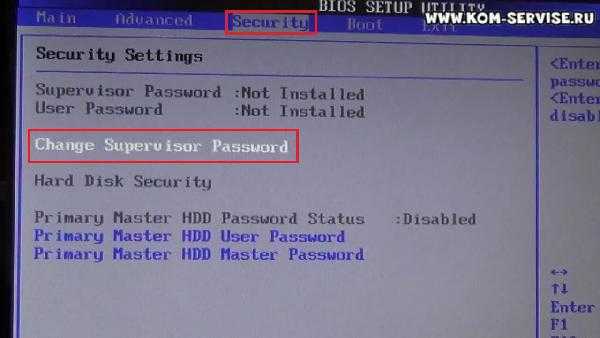
Не забывайте внимательно вводить каждое из них и нажимайте клавишу ввода перед вводом следующей команды.
отладка или 70 2Е или 71 ФФ quit
3. После успешного выполнения всех вышеуказанных команд перезагрузите компьютер, чтобы сбросить все настройки CMOS и пароль BIOS.
Помимо методов, описанных выше, существует еще одно, более трудоемкое и длительное решение проблем с BIOS. Производители BIOS всегда устанавливают несколько общих паролей или паролей по умолчанию, , и в этом методе вам придется попробовать каждый из них, чтобы увидеть, что вас ждет. У каждого производителя есть свой набор паролей, и вы можете найти большинство из них в списке. здесь: Общий список паролей BIOS. Попробуйте пароли, указанные рядом с именем производителя вашего BIOS, и сообщите нам и всем, какой из них сработал для вас, в разделе комментариев ниже.
| Производитель | Пароль |
|---|---|
| ВОБИС и IBM | мерлин |
| Делл | Делл |
| Биостар | Биостар |
| Компак | Компак |
| Энокс | xo11nE |
| Эпоксидная смола | центральный |
| Фритек | Плакат |
| ИВоль | Айвилл |
| Джетвэй | шпуля |
| Паккард Белл | звонок9 |
| QDI | QDI |
| Сименс | НЕБО_ФОКС |
| ТМС | БИГО |
| Тошиба | Тошиба |
Рекомендуется: Как скопировать изображение в буфер обмена на Android
Однако, если вы по-прежнему не можете удалить или сбросить пароль BIOS , , попробуйте связаться с производителем и объяснить проблему .
Как сбросить пароль администратора BIOS на ноутбуке Dell? [4 метода]
- Мастер разделов
- Клонировать диск
- Как сбросить пароль администратора BIOS на ноутбуке Dell? [4 метода]
Ариэль | Подписаться | Последнее обновление
Как сбросить пароль администратора BIOS на ноутбуке Dell ? Многие люди путаются в этом вопросе. Не волнуйся. В этом посте MiniTool представлены 4 доступных способа сброса пароля BIOS ноутбука Dell.
Какие типы паролей Dell BIOS можно сбросить
BIOS означает базовую систему ввода-вывода и представляет собой микропрограмму, встроенную в микросхему материнской платы компьютера. Когда ваш компьютер загружается, BIOS является первым программным обеспечением, которое запускается и отвечает за пробуждение аппаратных компонентов компьютера, гарантируя, что они включены и работают правильно.
Он работает как интерфейс связи между оборудованием вашего компьютера и операционной системой. Если вы случайно забыли пароль BIOS, вы можете не запустить систему. В этом случае вам может потребоваться очистить или сбросить пароль Dell BIOS.
Если вы случайно забыли пароль BIOS, вы можете не запустить систему. В этом случае вам может потребоваться очистить или сбросить пароль Dell BIOS.
Итак, какие типы паролей можно установить в BIOS компьютера Dell? Вот 3 основных типа паролей Dell BIOS.
- Системный или пользовательский пароль: Вы должны ввести его для входа в систему. Этот тип пароля не позволяет авторизованному пользователю использовать компьютер. Вы не можете войти в BIOS, получить доступ к меню загрузки или загрузить операционную систему без пароля.
- Пароль настройки или администратора: При доступе и изменении настроек BIOS ноутбука Dell необходимо ввести пароль. Это может предотвратить доступ неавторизованного пользователя к настройкам BIOS и внесение в них изменений.
- Пароль жесткого диска: При входе в BIOS для доступа к жесткому диску и продолжения загрузки ОС необходимо ввести пароль. Это может помешать неавторизованному пользователю получить доступ к вашему жесткому диску и загрузить вашу систему.

Однако иногда многие пользователи забывали пароль BIOS своих ноутбуков Dell. Как сбросить пароль администратора BIOS на ноутбуке Dell? Продолжаем читать.
Как сбросить пароль администратора BIOS на ноутбуке Dell
Изучив множество сообщений и ссылок, мы обобщили следующие 4 простых способа сброса пароля Dell по умолчанию BIOS. Вы можете попробовать их по порядку или выбрать тот, который лучше всего подходит для вас.
Способ 1. Сброс пароля Dell BIOS с помощью руководств по обслуживанию
Первый и самый простой способ получить пароль Dell по умолчанию для BIOS — напрямую использовать руководства по обслуживанию Dell. Вот как это сделать:
Шаг 1. Щелкните здесь, чтобы открыть веб-сайт руководств Dell.
Шаг 2. Введите сервисный код , код экспресс-обслуживания или серийный номер вашего компьютера Dell в поле и нажмите Поиск .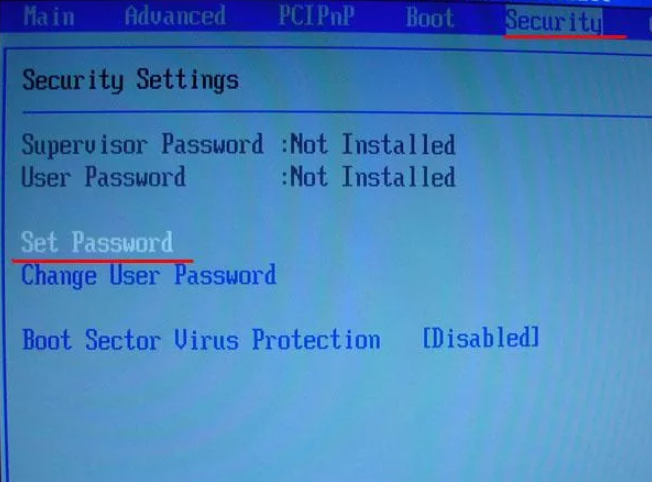 Если вы не знаете, где найти сервисный код/серийный номер Dell, эта статья поможет вам. Или вы также можете нажать на Просмотрите все продукты и выберите свой продукт Dell из результатов.
Если вы не знаете, где найти сервисный код/серийный номер Dell, эта статья поможет вам. Или вы также можете нажать на Просмотрите все продукты и выберите свой продукт Dell из результатов.
Шаг 3. Прокрутите вниз до раздела Руководства и документы и нажмите Просмотреть PDF или Просмотреть страницу рядом с Руководством по обслуживанию вашего продукта Dell.
Шаг 4. Перейдите в раздел
программы настройки BIOS и нажмите Очистка забытых паролей . Затем следуйте инструкциям на экране, чтобы завершить сброс пароля Dell BIOS.Примечание. Процедура может отличаться для разных ноутбуков Dell. Возьмем, к примеру, Dell Inspiron 3252.
Способ 2. Сброс пароля Dell BIOS с помощью перемычки PSWD
Если вы случайно забыли пароль BIOS, сброс CMOS или NVRAM может помочь вам сбросить пароль Dell BIOS по умолчанию. Для этого внимательно следуйте приведенным ниже инструкциям.
Для этого внимательно следуйте приведенным ниже инструкциям.
Примечание. При очистке CMOS или NVRAM будет использоваться сброс перемычки PSWD в BIOS, включая пароль пользователя Dell BIOS, пароль администратора и пароль жесткого диска. Ну, он не включает в себя какие-либо другие пароли, такие как учетные записи в Интернете, вход в систему Windows и так далее.
Шаг 1. Перед тем, как приступить к выполнению следующих шагов, обязательно прочтите Меры предосторожности при работе с электронным и электрическим оборудованием.
Шаг 2. Выключите компьютер и отсоедините его от источника питания.
Шаг 3. Перейдите к разделу перемычек PSWD или CMOS в соответствии с системной платой.
Шаг 4. Осторожно снимите перемычку с контактов перемычки пароля.
Шаг 5. Включите компьютер без перемычки, чтобы сбросить пароль Dell по умолчанию для BIOS.
Шаг 6. Подождите, пока ваш ноутбук загрузится, затем выключите компьютер и установите перемычку на прежнее место.
Способ 3. Сброс пароля Dell BIOS с помощью кода доступа
Некоторые пользователи сообщили, что они успешно выполнили сброс пароля Dell BIOS с помощью кода доступа. Здесь вы можете попробовать.
Шаг 1. Включите компьютер и нажмите F2 или F12 , чтобы войти в настройки BIOS.
Шаг 2. В настройках BIOS нажмите кнопку Разблокировать и запишите Номер системы .
Шаг 3. Теперь откройте другой компьютер и щелкните здесь, чтобы открыть веб-сайт «Очистить неизвестные пароли BIOS».
4 сентября. Введите номер системы , который вы только что ввели в Введите свой код и нажмите Получить пароль . Затем вы должны получить следующие коды:
- Серийный номер жесткого диска Dell (используйте этот код для сброса пароля жесткого диска)
- Dell с серийным номером (используйте этот код для сброса пароля администратора Dell)
Шаг 5.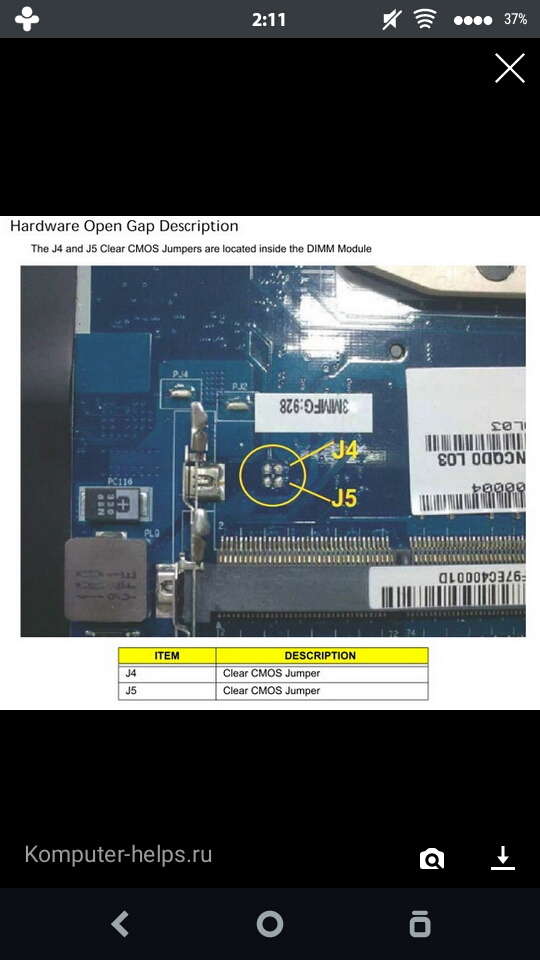 Вернитесь к экрану разблокировки Dell Setup, введите пароль, который вы только что получили с веб-сайта bios pw org, и нажмите Ctrl + Enter , чтобы удалить пароль администратора. Если повезет, вы можете обойти пароль Dell BIOS и внести изменения в настройки BIOS.
Вернитесь к экрану разблокировки Dell Setup, введите пароль, который вы только что получили с веб-сайта bios pw org, и нажмите Ctrl + Enter , чтобы удалить пароль администратора. Если повезет, вы можете обойти пароль Dell BIOS и внести изменения в настройки BIOS.
Способ 4. Сбросьте пароль Dell BIOS, обратившись в службу технической поддержки
Как вы знаете, пароли BIOS восстановить невозможно. Поэтому мы рекомендуем вам обратиться в службу технической поддержки Dell, чтобы получить код разблокировки пароля. Он основан на запросе уникального пароля, который генерируется вашим компьютером Dell.
Как сбросить пароль администратора BIOS на ноутбуке Dell? Были проиллюстрированы 4 лучших метода. Теперь вы можете выбрать тот, который лучше всего подходит для вас.
- Твиттер
- Линкедин
- Реддит
Об авторе
Комментарии пользователей :
3 способа взломать пароль BIOS [2022]
ROM BIOS или широко известный как BIOS, является неотъемлемой частью компьютера. Всякий раз, когда мы включаем компьютер, он изначально показывает объем памяти . Внезапно загорается лампочка замка NUM, а в конце раздается звуковой сигнал, после которого мы видим знакомое лого Windows. Для компьютерщика это нормальное поведение компьютера после включения. Однако этого нельзя сказать о тех, кто не знаком с компьютерным оборудованием и может использовать его для выполнения повседневных задач. Они могут продолжать задаваться вопросом, что именно происходит, когда компьютер включен. Вот роль и важность BIOS. Это микросхема, расположенная на системной плате или материнской плате компьютера. Он содержит всю информацию об оборудовании компьютера. Предположим, вы добавили новый жесткий диск на свой компьютер, чтобы увеличить пространство, и этот жесткий диск не определяется в BIOS.
Всякий раз, когда мы включаем компьютер, он изначально показывает объем памяти . Внезапно загорается лампочка замка NUM, а в конце раздается звуковой сигнал, после которого мы видим знакомое лого Windows. Для компьютерщика это нормальное поведение компьютера после включения. Однако этого нельзя сказать о тех, кто не знаком с компьютерным оборудованием и может использовать его для выполнения повседневных задач. Они могут продолжать задаваться вопросом, что именно происходит, когда компьютер включен. Вот роль и важность BIOS. Это микросхема, расположенная на системной плате или материнской плате компьютера. Он содержит всю информацию об оборудовании компьютера. Предположим, вы добавили новый жесткий диск на свой компьютер, чтобы увеличить пространство, и этот жесткий диск не определяется в BIOS.
- Часть 1: Как взломать пароль BIOS?
- Часть 2: Как обойти пароль BIOS?
- Часть 3: Как сбросить пароль BIOS?
Сможете ли вы использовать этот диск после входа в Windows? Ответ — нет; BIOS должен сначала обнаружить жесткий диск, поскольку он содержит всю информацию, связанную с настройками оборудования, а затем он будет обнаружен операционной системой. BIOS содержит всю информацию, связанную с настройками оборудования, системной датой и временем. Он также отвечает за запуск POST, который представляет собой самопроверку системы.
BIOS содержит всю информацию, связанную с настройками оборудования, системной датой и временем. Он также отвечает за запуск POST, который представляет собой самопроверку системы.
Часть 1: Как взломать пароль BIOS?
Есть несколько раздражающих сценариев, когда вы хотите изменить некоторые сайты, настройки и обнаружить, что он не берет пароль. Вы можете получить такой экран.
Это также может быть сценарий, когда вы купили компьютер для кого-то другого, а продавец не сообщил пароль BIOS. Также возможно, что кто-то другой использует тот же компьютер и установил другой пароль в BIOS. Мы продолжаем пробовать с нашими наиболее угадываемыми паролями. Но после некоторых попыток тоже не получилось, что тогда делать? Если я не могу войти в БИОС, значит, я не могу внести какие-либо изменения в настройки.
В этом случае мы должны взломать пароль BIOS. Существуют разные способы взлома пароля BIOS. Некоторые шаги приведены ниже:
Шаг 1 Первым вариантом будет изменение настроек перемычки пароля в BIOS. Для этого на материнской плате есть специальная перемычка. Тем не менее, рекомендуется сначала прочитать руководство по продукту, прежде чем пытаться выполнить этот шаг, потому что положение перемычки будет отличаться от одной материнской платы к другой.
Для этого на материнской плате есть специальная перемычка. Тем не менее, рекомендуется сначала прочитать руководство по продукту, прежде чем пытаться выполнить этот шаг, потому что положение перемычки будет отличаться от одной материнской платы к другой.
Шаг 2 Для этого необходимо выключить компьютер, убедиться, что кабель питания не вставлен в розетку. Отвинтите винты, расположенные на боковой панели ЦП.
Шаг 3 После этого определите расположение перемычки BIOS на материнской плате, сверившись с документацией по продукту, и сбросьте ее.
Перемычка может быть помечена как CLEARCMOS или JCMOS1. Однако лучше всегда обращаться к документации по продукту.
Шаг 4 После этого перезагрузите компьютер и проверьте, сброшен ли пароль. Теперь, когда пароль очищен, снова выключите компьютер и верните перемычку в исходное положение.
Если первый метод не работает, вы можете попробовать бэкдор.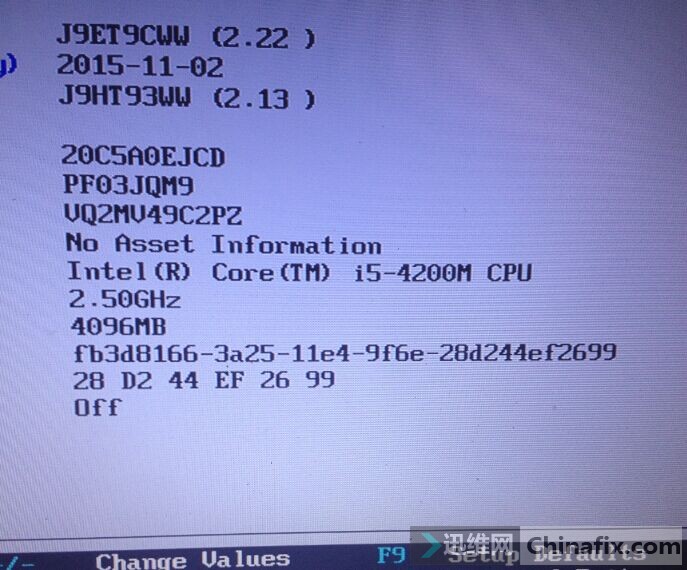 В случае настольного компьютера это должно быть достигнуто путем установки перемычки CMOS.
В случае настольного компьютера это должно быть достигнуто путем установки перемычки CMOS.
Для пользователей ноутбуков :
Процесс будет совершенно другим для пользователей ноутбуков, поскольку они должны использовать опцию ввода пароля через черный ход. Введите неверный пароль трижды на экране, после чего появится такая ошибка.
Запишите отображаемый код. Затем найдите инструмент для взлома паролей BIOS, подобный этому сайту: http://bios-pw.org/ Введите отображаемый код, и через несколько минут пароль будет сгенерирован.
Часть 2: Как обойти пароль BIOS?
Другая ситуация, похожая на описанную выше, может быть решена путем обхода пароля BIOS. Методы, которые можно использовать здесь, аналогичны методам, использованным в предыдущих сценариях. В дополнение к этому мы также можем использовать эти два метода:
Метод: перегрузка буфера клавиатуры
Этот метод характерен для некоторых старых системных плат, и в новых системах он может не поддерживаться. Это делается путем загрузки системы без мыши или клавиатуры или определенных архитектур BIOS; это может сработать, нажав клавишу ESC в быстрой последовательности.
Это делается путем загрузки системы без мыши или клавиатуры или определенных архитектур BIOS; это может сработать, нажав клавишу ESC в быстрой последовательности.
Часть 3: Как сбросить пароль BIOS?
Если вы пытались взломать пароль BIOS, и он не работает, возможно, вы можете сбросить пароль BIOS.
Способ 1. Извлеките батарею CMOS
Шаг 1. Найдите батарею CMOS.
Батарея CMOS будет иметь уплощенную круглую форму. CMOS является неотъемлемой частью BIOS системной платы, и все материнские платы будут иметь батарею CMOS. Его легко идентифицировать на материнской плате, так как он будет круглым, сплющенным и имеет форму монеты. В нем хранятся настройки BIOS, включая основные настройки оборудования, дату, время и другую системную информацию. Чтобы извлечь батарею CMOS, во-первых, необходимо выключить систему и убедиться, что кабель питания отсоединен.
Шаг 2: Извлеките и снова установите аккумулятор.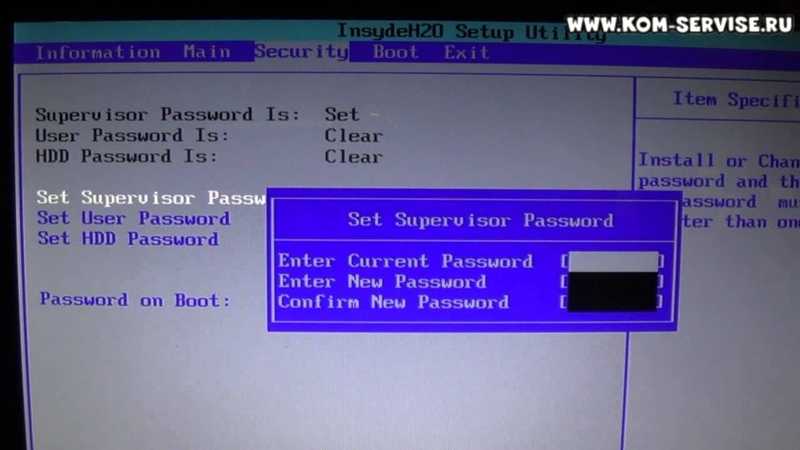
После полного отключения системы извлеките батарею CMOS. Подождите 15-20 минут. Вставьте обратно батарею CMOS и включите систему.
Шаг 3: Сбросьте пароль.
После выполнения шага 2 вы можете обойти пароль BIOS и успешно войти в свой компьютер. Обратите внимание, что вы можете снова добавить новый пароль из BIOS. Если вы снова забудете пароль, продолжите шаги 1 и 2, чтобы сбросить пароль.
Видеоруководство: Как войти в BIOS в Windows 10
Способ 2: Запустите команду из командной строки MS-Dos
Этот метод работает, только если вы можете получить доступ к установленной операционной системе. Как только мы войдем на наш рабочий стол, мы должны запустить программу MS-Dos и выполнить следующие команды в том же порядке, как показано здесь:
отладка, o 70 2E, o 71 FF, quit
Эта команда сбрасывает настройки BIOS, включая пароль BIOS.